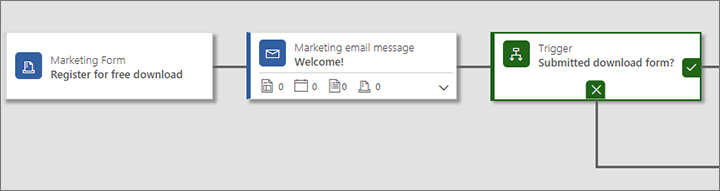Сыртқы веб-сайттарға пішіндерді ендіру
Шайпұл
Dynamics 365 Customer Insights Тегін қолданып көргіңіз келсе, 30 күндік сынақ нұсқасына жазылуыңызға болады.
Маңызды
Бұл мақала тек шығыс маркетингке қолданылады.
Dynamics 365 Customer Insights - Journeys сіздің Power Apps данасында жұмыс істейтін Dynamics 365 Customer Insights - Journeys порталдар мүмкіндігімен жасалған порталда бастапқы беттерді жобалау, жариялау және орналастыру үшін толық шешімді ұсынады. Дегенмен, мәндерді қайтаратын өзіңіздің сыртқы веб-сайтыңызда пішіндерді жасауға немесе ендіруге болады Dynamics 365 Customer Insights - Journeys. Бұл сыртқы беттер бастапқы Dynamics 365 Customer Insights - Journeys қосу беттеріне ұқсас жұмыс істейді, сондықтан олар жіберілген кезде дерекқорыңызда контактілерді немесе ықтимал тұтынушыларды жасайды. Дегенмен, сыртқы пішіндерді енгізу жолыңызға байланысты бірнеше шектеулер қолданылады.
Сыртқы пішін бетін Dynamics 365 Customer Insights - Journeysмен біріктірудің екі негізгі әдісі бар:
- Сыртқы бетке a Dynamics 365 Customer Insights - Journeys пішінді ендіру
- Мазмұнды басқару жүйесінде (CMS) сырттан жасалған пішінмен интеграциялау үшін форманы түсіру Dynamics 365 Customer Insights - Journeys қолданыңыз
маркетинг беті жариялаудың үшінші жолы - төл маркетингтік пішінді а ана маркетинг беті жасалған және Customer Insights - Journeys порталдармен жасалған порталда жариялады. Power Apps
Келесі кестеде осы тәсілдердің әрқайсысында қолжетімді мүмкіндіктер жинақталған.
| Мүмкіндік | Енгізілген маркетинг формасы | Түсірілген сыртқы пішін | Туған жер маркетинг беті |
|---|---|---|---|
| Пішін құрылымы | Dynamics 365 Customer Insights - Journeys | Сыртқы/CMS | Dynamics 365 Customer Insights - Journeys |
| Бет дизайны және басып шығару | Сыртқы/CMS | Сыртқы/CMS | Dynamics 365 Customer Insights - Journeys |
| Пішінді алдын ала толтыру | Иә | No | Иә |
| Жазылым орталығының қызметі | Иә | No | Иә |
| Досқа жіберу функциясы | No | No | Иә |
| Электрондық пошта хабарларынан пішіндерге сілтеме | Иә | Иә | Иә |
| Кіріс науқандарын ашыңыз | Иә | Иә | Иә |
| Саяхат триггерлерінің критерийі ретінде пішінге бару немесе жіберуді пайдаланыңыз | Иә | Иә | Иә |
| Power Apps порталдармен жасалған порталды талап етеді | No | No | Иә |
| Сыртқы веб-сайтты қажет етеді | Иә | Иә | No |
| Мүмкіндіктерді немесе контактілерді жасайды | Иә | Иә | Иә |
| Мүмкіндіктерді немесе контактілерді сәйкестендіреді және жаңартады | Иә | Иә | Иә |
| Пішін түсіру сценарийін қажет етеді | No | Иә | No |
| Веб-сайтты бақылау сценарийі | Автоматты түрде | Ұсынылған | Автоматты түрде |
Сыртқы бетке Dynamics 365 Customer Insights - Journeys пішінді ендіріңіз
енгізілген пішін бұл сіз Dynamics 365 Customer Insights - Journeys пішін құрастырғыш арқылы құрастыратын маркетингтік пішін, содан кейін жасалған JavaScript кодын пайдалану арқылы сыртқы бетке ендіреді. сен үшін.
Енгізілген пішінді жасаңыз
Сыртқы веб-сайтқа ендіруге болатын Dynamics 365 Customer Insights - Journeys пішінді жобалау үшін:
Dynamics 365 Customer Insights - Journeysішінде Шығыс маркетинг>Интернет-маркетинг>Маркетинг формалары бөліміне өтіңіз.
Пішінді жасаңыз және оған әдеттегідей қажетті өрістерді қосыңыз.
- Барлық өріс элементтерін стандартты маркетинг пішіндеріндегідей конфигурациялаңыз.
- Стандартты маркетингтік пішіндердегідей орналасу және стиль параметрлерін жасаңыз.
- Импортталған маркетинг пішінін одан әрі стильдеу үшін сыртқы бетте CSS пайдалануға болады. Dynamics 365 Customer Insights - Journeysішінде пішінді жобалауды аяқтаған кезде, оның Дизайншы>HTML қойындысын ашыңыз. CSS әр элементке тағайындалған сыныптар.
Пішінді сақтаңыз және тікелей эфирге өтіңіз.
Пайда болған Пішін хостинг қойындысын ашыңыз.
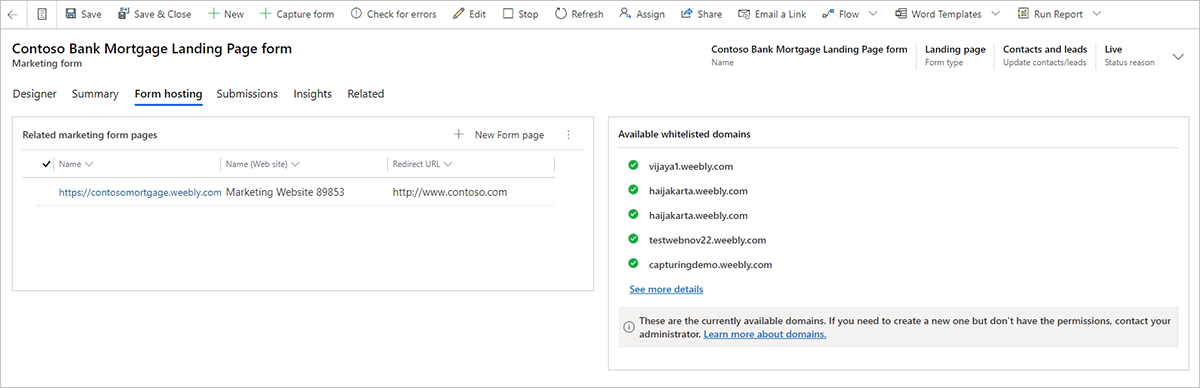
Байланысты маркетинг пішіні беттерінің бағанында Жаңа пішін бетін қосу ( табу үшін осы жерден көп нүкте түймешігін таңдаңыз) бұл пәрменді көрмесеңіз). Жылдам жасалатын жылжымалы терезе сырғытады. A пішін беті бұл виртуалды бет, онда сырттан ендірілген пішіндер үшін бірнеше қосымша конфигурация параметрлерін жасауға болады.
Пішін опцияларын орнату үшін жылдам жасау пішінін пайдаланыңыз. Мұндағы параметрлер маркетинг беті файлында орналастырылған пішін элементінің параметрлерімен бірдей.
Жаңа пішін бетін жасау үшін Сақтау таңдап, пішініңіз үшін Пішін хостинг қойындысына оралыңыз.
Егер пішін алдын ала толтыруды пайдаланбаса, келесі қадамдарды орындаңыз:
Параметрлер>Қосымша параметрлер>Маркетинг параметрлері>Түпнұсқалығы расталған домендер бөліміне өтіңіз. Бар аутентификацияланған домендердің тізімі ашылады.
Жаңа домен қосу үшін пәрмен жолағында Жаңа тармағын таңдаңыз.
Жаңа аутентификацияланған домен жазбасы ашылады. Келесі параметрлерді жасаңыз:
- Домен атауы: аутентификацияланатын домен атын енгізіңіз.
- Пішіндерді хостинг үшін қосу құсбелгісін қойыңыз.
Егер пішініңіз алдын ала толтыруды пайдаланса (барлық жазылым орталығының пішіндерін қоса), пішінді пайдаланатын домендердің түпнұсқалығын растауыңыз керек. Қосымша ақпарат: Енгізілген пішіндерде алдын ала толтыруды қосыңыз
Оның параметрлерін ашу және ендіру кодын көру үшін Қатысты маркетинг пішін беттері бағанында пішін бетінің атын таңдаңыз.
Енгізу кодын көшіріп, оны пайдаланғыңыз келетін веб-сайттың бетіне қойыңыз.
Ескертпе
Қолданылатын веб-сервер түріне және CMS жүйесінің түріне байланысты сізге кодты реттеу (мысалы, кейбір арнайы таңбалардан құтылу арқылы) немесе осы сияқты сценарийлерді қоюға рұқсат беру үшін жүйе параметрлерін реттеу қажет болуы мүмкін. Мәліметтер алу үшін веб-серверіңізге және CMS құжаттамасына өтіңіз.
Енгізілген пішіндерде алдын ала толтыруды қосыңыз
Пішінді алдын ала толтыру пішіндерге белгілі контактілер үшін алдын ала толтырылған мәндерді қосуға мүмкіндік береді. Алдын ала толтыру пішіндерді контактілердің пайдалануын жеңілдетеді және сондықтан жіберу жылдамдығын арттыруға көмектеседі. Бұл мүмкіндік электрондық поштаға жіберілген жекелендірілген сілтеме арқылы пішінді бұрын жіберген немесе жазылым орталығын ашқан контактілерді анықтау үшін cookie файлдарын пайдаланады.
Пішінді алдын ала толтыру пішінді Dynamics 365 дерекқорынан контакт мәндерін алуды қажет ететіндіктен, контактілердің құпиялылығын қорғауға көмектесетін бірнеше қосымша қауіпсіздік шаралары бар. Бұл контактілер пішінді алдын ала толтыруға қосылуы керек және пішінді ендіретін әрбір сыртқы доменнің түпнұсқалығын растау керек дегенді білдіреді. Шешім контакт жазбасында allow-prefill жалаушасы орнатылған контактілерге алдын ала толтырылған мәндерді көрсетуге мүмкіндік береді. Контактілер пішінде параметр қамтылған жағдайда, кез келген бастапқы бет пішінін пайдалану арқылы рұқсат-алдын ала толтыру жалауын өздері орната алады немесе жоя алады. Dynamics 365 Customer Insights - Journeys пайдаланушылар сол контакт үшін осы параметрді өңдеу үшін контакт жазбасын тікелей өңдей алады.
Сыртқы веб-сайтқа ендіруге болатын алдын ала толтыру арқылы пішін жасау үшін:
Пішінді орналастыратын сыртқы домен (веб-сайт) үшін домен аутентификациясын орнатыңыз және Алдын ала толтырылған пішіндерді қосу құсбелгісін қоюды ұмытпаңыз. Бұл доменде электрондық поштаның аутентификациясын қосудың қажеті жоқ, бірақ мүмкін. Нұсқаулар үшін Домендердің аутентификациясы бөліміне өтіңіз.
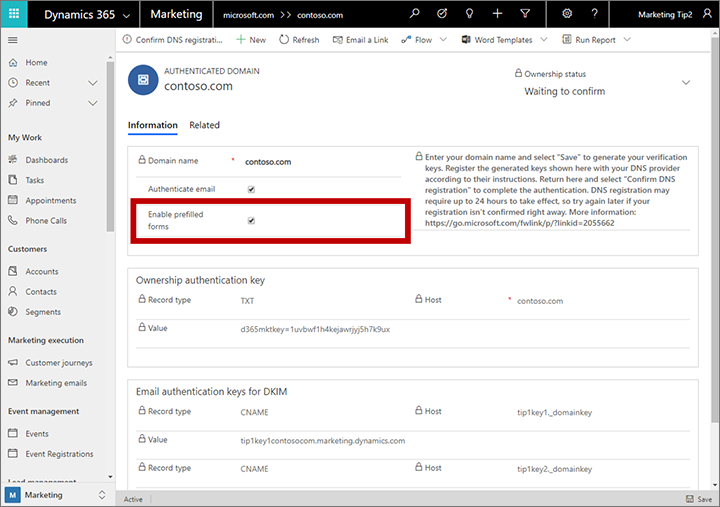
Маркетинг пішіндерін жасау, көру және басқару бөлімінде сипатталғандай қажетті өрістер мен дизайн элементтері бар пішін жасаңыз.
Пішіндер үшін алдын ала толтыруды қосу бөлімінде сипатталғандай пішін үшін алдын ала толтыруды қосыңыз.
Пішінді сақтаңыз, содан кейін пішін бетін орнату үшін Пішін хостинг қойындысына өтіңіз. Енгізілген пішінді жасау бөлімінде сипатталғандай. Түпнұсқалық расталған домендерді Пішін хостингі қойындысындағы рұқсаттар тізіміне қосудың қажеті жоқ екенін ескеріңіз, себебі аутентификацияланған домендер осы жерде берілген рұқсат етілген тізімге қарағанда жақсырақ қауіпсіздікті қамтамасыз етеді.
Енгізілген пішінді жасау бөлімінде сипатталғандай, жаңа пішін беті үшін жасалған JavaScript кодын көшіріп, оны веб-бетке немесе веб-сайтыңыздың CMS бетіне қойыңыз.
Жазылым орталығын орналастырылған пішін ретінде ендіріңіз
Жазылым орталығының пішінін стандартты бастапқы бет пішіні сияқты сыртқы сайтқа ендіруге болады. Жалғыз айырмашылық мынада: Пішін түрінжазылым орталығына орнату керек. Жазылым орталықтары алдын ала толтыруды қажет етеді, сондықтан алдыңғы бөлімде сипатталғандай сыртқы доменді аутентификациялау, пішінді орнату және жасалған пішін кодын өзіңіздің бетіңізге ендіру керек.
Сырттай жасалған пішінді біріктіру үшін пішінді түсіруді пайдаланыңыз
Пішінді түсіру сыртқы веб-сайтта жасалған пішіндерге ақпаратты тікелей Dynamics 365 Customer Insights - Journeys жіберуге мүмкіндік береді. Нәтижедегі шешім Customer Insights - Journeys қолданбасында жасалған түпнұсқа маркетинг беті сияқты жұмыс істейді, тек алдын ала толтыруға қолдау көрсетілмейді. Бұл бет дизайнерлеріне тораптарының қалған графикалық дизайны мен мүмкіндіктеріне сәйкес келетін және мәндерді Dynamics 365 Customer Insights - Journeys жіберетін пішіндерді жасауды жеңілдетеді.
Пішін түсіруді қосу үшін Dynamics 365 Customer Insights - Journeys ішінде пішінді түсіру JavaScript құру керек және сол сценарийді сыртқы пішін бетіне қосу керек. Содан кейін оның өрістерін маркетинг өрістерімен салыстыру үшін сол бетті Dynamics 365 Customer Insights - Journeys ішіне жүктей аласыз. Орындалу уақытында пішінді түсіру JavaScript әрбір пішін жіберуді жазып алады және мәндерді өңдеу және сақтау үшін Dynamics 365 Customer Insights - Journeys қа жібереді.
Жаңа сыртқы пішінді түсіріңіз
Пішін түсіруді орнату үшін:
Қажетті өрістері мен мүмкіндіктері бар енгізу пішіні бар бетті жобалау үшін CMS жүйесін және басқа кодтау құралдарын пайдаланыңыз.
жүйеге кіріңіз Dynamics 365 Customer Insights - Journeys және Шығыс маркетинг>Интернет-маркетинг>Пішін өрістеріне өтіңіз. Мұнда тізімделген жазбалардың әрқайсысы маркетингтік пішінде пайдалануға қолжетімді өріс пен негізгі дерекқордағы контакт немесе жетекші нысанның нақты өрісі арасындағы салыстыруды орнатады. Сыртқы пішініңіз талап ететін өрістердің әрқайсысы осы жерде дұрыс салыстырылғанын тексеріңіз және қажет болса, жетіспейтін өрістерді қосыңыз. Қосымша ақпарат: Пішіндерде пайдалану үшін енгізу өрістерін жасаңыз және басқарыңыз
Маркетинг пішіндері тармағына өтіп, Пішінді түсіру таңдаңыз. Бұл веб-бетке сценарийдің орналасуын қадағалаудан бастап, сізді әр қадамға апаратын пішінді түсіру шеберін бастайды.
Пішін орнын енгізіңіз: пішінді түсіру шебері енгізілген жарамды бақылау сценарийінің бар-жоғын тексеретін үшінші тарап бетінің URL мекенжайын енгізіңіз. Сіздің веб-бетіңіз жаңа қойындыда ашылады, онда шебер бақылау сценарийлерін үздіксіз тексереді. Бұл шеберге динамикалық түрде енгізілген сценарийлерді анықтауға мүмкіндік береді. Пішінді түсіріп болғанша бұл қойындыны ашық қалдырыңыз.
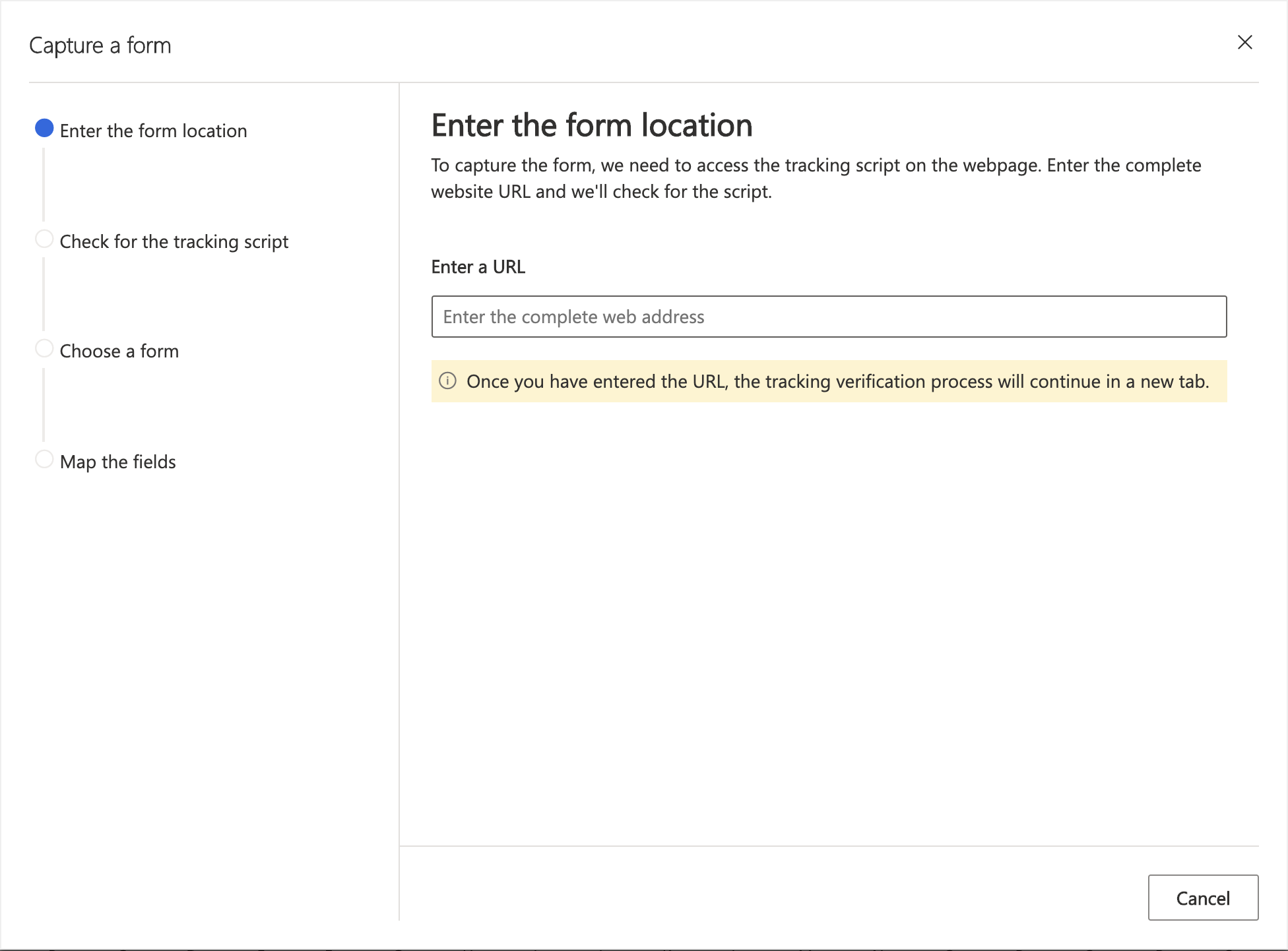
Пішінді түсіру шеберіндегі келесі қадамдарға өту үшін жаңа қойындыдағы түймені таңдаңыз.
Бақылау сценарийін тексеріңіз: Бұл пішінді бірінші рет түсіріп жатсаңыз және веб-сайтыңыз үшін сценарий жасау қажет болса, Маған жаңа сценарий керек опциясын таңдаңыз. Бұл веб-сайт нысанын жасайды, оған Маркетинг веб-сайттары бөлімінде кіріп, кейін атын өзгертуге болады. Егер сізде сценарий әлдеқашан болса, пішіннің веб-бетіне арналған сценарийді табу үшін ашылмалы тізімді пайдаланыңыз.
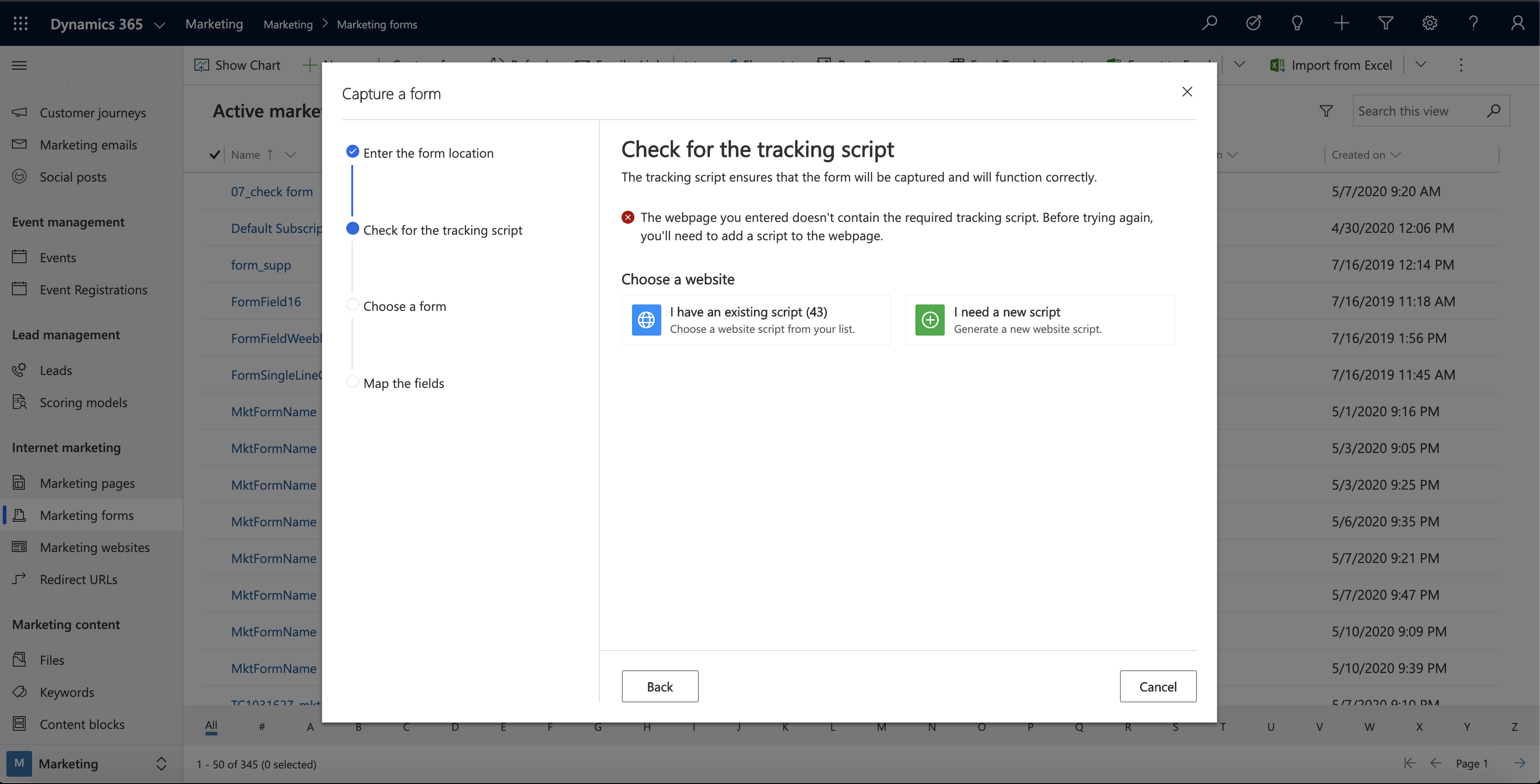
Ескертпе
Шебер арқылы жасалған веб-сайт нысанының жазбаларын көру үшін Шығыс маркетинг>Интернет-маркетинг>Маркетинг веб-сайттары бөліміне өтіңіз. Мұнда тізімделген веб-сайт жазбаларының әрқайсысы (бар болса) белгілі бір веб-сайт немесе қосалқы сайт үшін веб-сайтты бақылауды және пішінді басып алу кодын қамтамасыз етеді.
Сценарийді веб-бетіңізге орналастырыңыз: Бақылау сценарийін көшіріп, оны веб-бетіңіздің HTML кодының жоғарғы жағына орналастырыңыз немесе оны жасаушымен бөлісіңіз. Үшінші тарап беттерінде бұл ендірілген HTML кодын енгізу арқылы жасалады. Сценарийді веб-бетіңізге қосқаннан кейін, жаңарту пішінді түсіру шеберіне көрінетін етіп веб-бетіңізді қамтитын қойындыны жаңартыңыз.
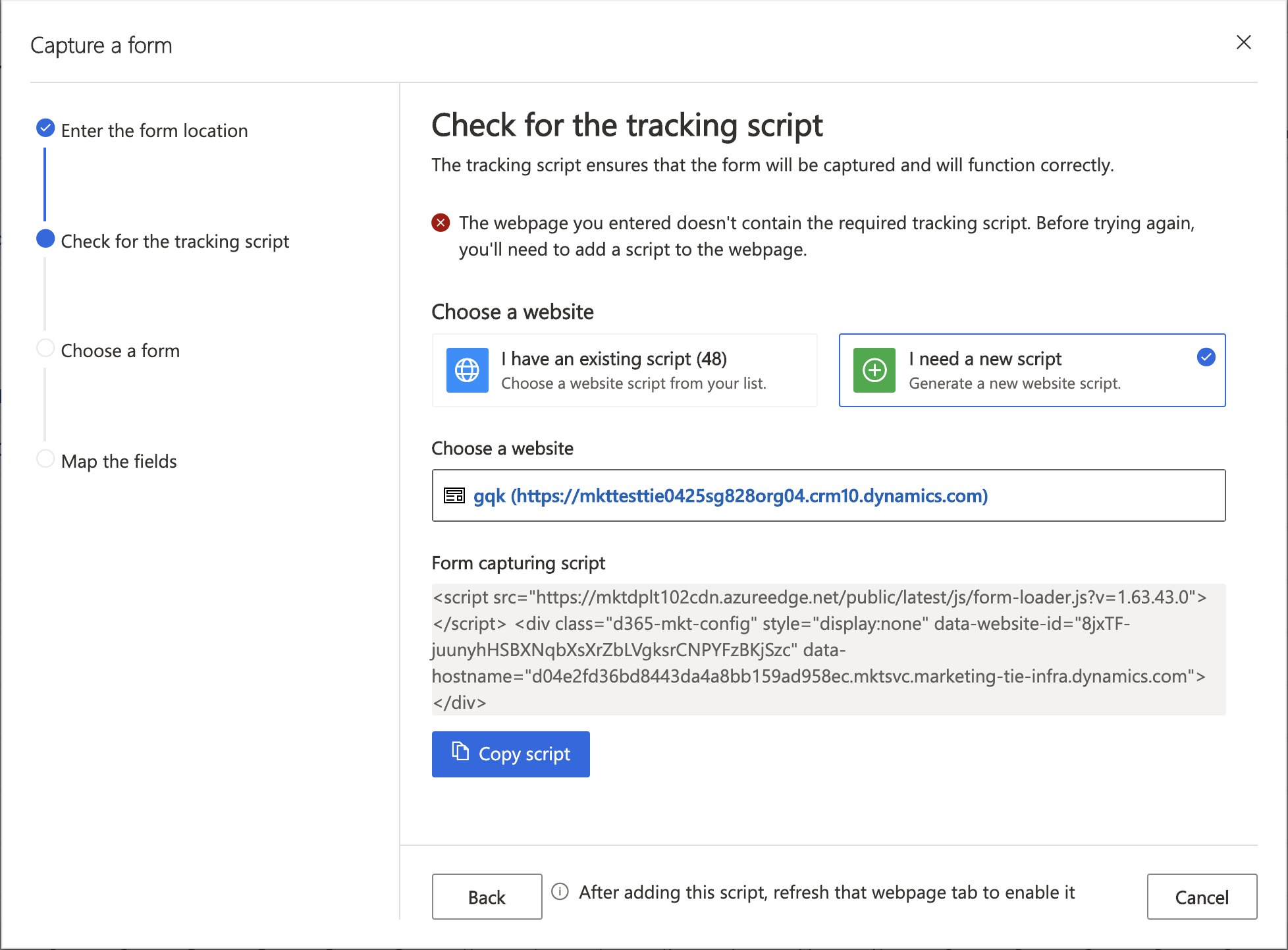
Пішінді таңдаңыз: Веб-бетті жаңартқаннан кейін барлық қолжетімді пішіндерді көресіз. Түсіргіңіз келетін пішінді таңдауға болады.
Өрістерді салыстыру: Шеберден шықпас бұрын өрістерді пішіндегі Dynamics 365 өрістеріне салыстырыңыз, осылайша жазбалар Маркетинг ортаңыздағы нысандардың астында тіркеліп, сақталуы мүмкін.
Шолу және тікелей эфирге өту: Шеберден шыққаннан кейін салыстырылған өрістердің шолуын көресіз. Пішін түсіру сәтті болғанына көз жеткізу үшін тікелей эфирге шықпас бұрын өрістердің дұрыс салыстырылғанына көз жеткізіңіз.
Қорытынды қойындысына өтіңіз және маркетинг пішініңізді жергілікті маркетинг пішіні сияқты орнатуды аяқтаңыз. Мағыналы Атау беруді ұмытпаңыз; контактілерді, ықтимал тұтынушыларды немесе екеуін де жаңартуды шешу; және жаңарту үшін бар жазбаларды табу үшін сәйкес стратегияларды таңдаңыз. Қосымша ақпарат: Пішін қорытындысы және конфигурациясы
Ескертпе
Пішінді түсіру пішіндері алдын ала толтыруды қолдамайды, сондықтан олар үшін алдын ала толтыруды орнатуға тырыспаңыз.
Маркетинг пішінін сақтау үшін пәрмендер жолағында Сақтау пәрменін таңдаңыз.
Сыртқы пішініңізден деректерді қабылдай бастауы үшін жаңа маркетинг пішініңізді белсендіру үшін пәрмен жолағында Тікелей эфирге өту пәрменін таңдаңыз.
Тікелей пішінді түсіру пішінін өңдеңіз
Пішін түсіру пішіні тірі болғанда, оның барлық параметрлері тек оқуға арналған. Сыртқы пішінді жаңартсаңыз немесе қандай да бір себептермен пішінді түсіру пішінін өңдеу қажет болса, келесі әрекеттерді орындаңыз:
- Тиісті маркетингтік пішін жазбасын ашыңыз.
- Жазбаны тікелей өңдеу күйіне қою үшін пәрмендер жолағында Өңдеу тармағын таңдаңыз. (Пішін осы күйде белсенді болып қалады.)
- Енді қажетінше Жиынтық қойындысында өзгертулер енгізуге болады, бірақ Дизайн қойындысындағы өріс салыстырулары құлыптаулы күйінде қалады. . Өріс салыстыруларын өңдеу қажет болса, сыртқы пішініңіздің соңғы нұсқасын жүктеп, осы параметрлердің құлпын ашу үшін пәрмен жолағында Синхрондау пішінін таңдаңыз.
- Жазбаны өңдеуді аяқтаған кезде пәрмен жолағында Сақтау пәрменін таңдаңыз. Өзгертулеріңіз сақталады және пішін автоматты түрде қайта іске қосылады. (Сақталмаған өзгертулерден бас тарту және тірі күйге оралу үшін Өңдеуден бас тарту тармағын таңдаңыз.)
Электрондық хаттардағы және тұтынушы саяхатындағы орналастырылған немесе түсірілген пішіндерге сілтеме
Түсірілген немесе орналастырылған пішінді орнатқаннан кейін, оны маркетингтік электрондық пошталарыңызда және тұтынушылар сапарларында пайдалануды бастауға дайынсыз. Мұнда орналастырылған және түсірілген пішіндер бірдей жұмыс істейді.
Электрондық пошта хабарынан сыртқы пішінге сілтеме
Жергілікті қону беттерінен айырмашылығы, сыртқы пішіндерге арналған дизайн элементі жоқ. Сондықтан, веб-серверден оның бетінің URL мекенжайын пайдалану арқылы енгізілген пішінге түйме элементін немесе стандартты мәтін сілтемесін пайдаланыңыз.
Саяхат триггерлері бар сыртқы пішіндерді пайдаланыңыз
Dynamics 365 Customer Insights - Journeys тұтынушы сапарына арналған маркетингтік пішін тақтасын қамтиды. Ол маркетинг беті тақтасы сияқты жұмыс істейді, екеуі де тұтынушымен өзара қатынас топтамасы триггерлеріне кірулер мен жіберулерді қалыптастыруға әрекет ету үшін және кіріс науқандарын жасау үшін.
Контактілерді сыртқы пішінге кіруге шақыратын, содан кейін пішінге кіруге немесе жіберілімдерге жауап беретін саяхатты орнату үшін:
маркетингтік электрондық хабар хабарламасын жасап, тікелей эфирге өтіңіз, ол пішінді орналастыратын бетке сілтемені қамтиды.
Әдеттегідей тұтынушымен өзара қатынас топтамасы жасаңыз.
Сапарды бастапқы бетке келуге шақырғыңыз келетін контактілерге бағытталған сегменттен бастаңыз.
Хабарды жібергіңіз келетін жерге хабарыңызға сілтеме жасайтын маркетингтік электрондық хабар хабар мақтасын қосыңыз.
Маркетинг пішіні тақтасын Құралдар жинағы өз маркетингтік электрондық хабар ішіне сүйреңіз пішінді сол хабардың еншілес бөлігі ретінде қосу үшін хабар тақтасы. Содан кейін осы хабар тақтасын а Триггер тақтасымен орындаңыз.
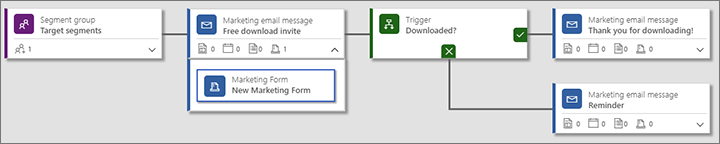
Жаңа ғана қосқан Маркетинг пішінін тауышты көру үшін маркетингтік электрондық хабар хабар тақтасын кеңейтіңіз. Маркетинг пішіні тақтасын таңдап, Сипаттар панелін ашыңыз және оны жасаған пішін жазбасына сілтеме жасау үшін конфигурациялаңыз. Сыртқы сайтыңызға ендірілген JavaScript (пішін беті).
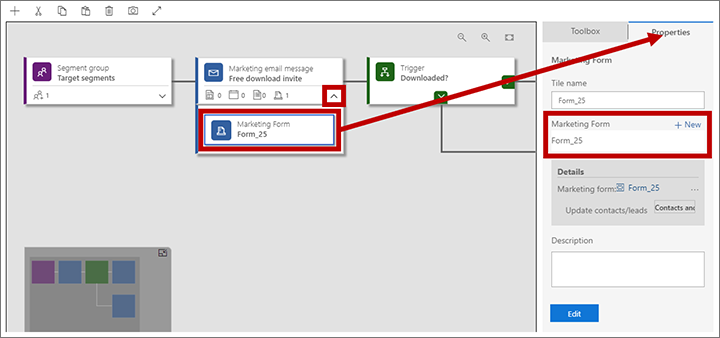
Триггер тақтасын таңдап, оның Сипаттар панелін ашыңыз.
Триггер сипаттарындағы Ережелерді орнату тақырыбының жанындағы Жаңа таңдаңыз.
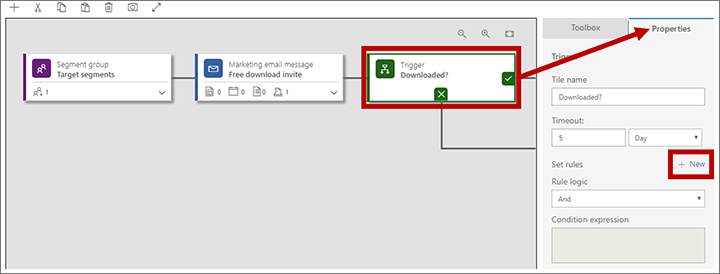
Триггерге жаңа ереже қосылды. Көзі деп Маркетинг пішінінің тақтасының атауына орнатыңыз. >маркетингтік электрондық хабар message тақтасын таңдап, Шарттыбарылған маркетингтік пішінге ( контакт пішінді жүктеген кезде іске қосу үшін) немесе тіркелген маркетингтік пішін контактісіне (контакт пішінді жіберген кезде іске қосу үшін).
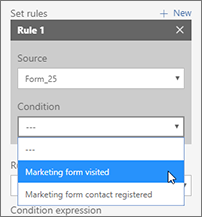
Қажет болса, тұтынушымен өзара қатынас топтамасы дизайнын жалғастырыңыз.
Сақтап, тікелей эфирге өтіңіз.
Кіріс науқандары бар сыртқы пішіндерді пайдаланыңыз
Саяхаттың басында Маркетинг пішінін тақтасын қою арқылы кіріс науқанын жасай аласыз, содан кейін ендірілген немесе жасалған маркетинг пішінінің жазбасына сілтеме жасау үшін тақтаны теңшей аласыз. сыртқы сайтыңызда пайдаланып жатқан түсірілген пішін. Бұл пішінді жіберген әрбір контактіні сапарға бағытталған сегментке қосылғандай жолға қосуға себеп болады. Сіз бұған ұқсас әрекетті Power Apps порталдармен жасалған порталда орналастырылған маркетингтік беттер үшін жасай аласыз, бірақ енді оны сыртқы орналастырылған маркетингпен де жасауға болады. пішін.